I denne veiledningen vil vi se nærmere på de fem viktige knappene i toppmenyen til Timeline i Adobe Premiere Pro CC. Disse funksjonene er avgjørende for en effektiv redigering av videoene dine og gjør det enklere å håndtere importerte sekvenser, justere klippene og administrere marker og spesifikke innstillinger. Ved å bruke disse funksjonene kan du bedre organisere prosjektene dine og redigere raskere.
Viktigste innsikter
- Forståelse av de fem hovedknappene i Timeline.
- Effektiv bruk av kategoriserings- og justeringsfunksjoner.
- Overblikk over markerens funksjon og bruken av disse.
- Tilpasninger gjennom skiftenøkkelen for å forbedre brukergrensesnittet.
Trinn-for-trinn veiledning
Det er viktig å forstå markøren inne i sekvensen din først. Du kan holde venstre museknapp nede for å flytte markøren til venstre eller høyre. Alternativt kan du klikke direkte i posisjonsfeltet og manuelt angi et spesifikt tidspunkt.
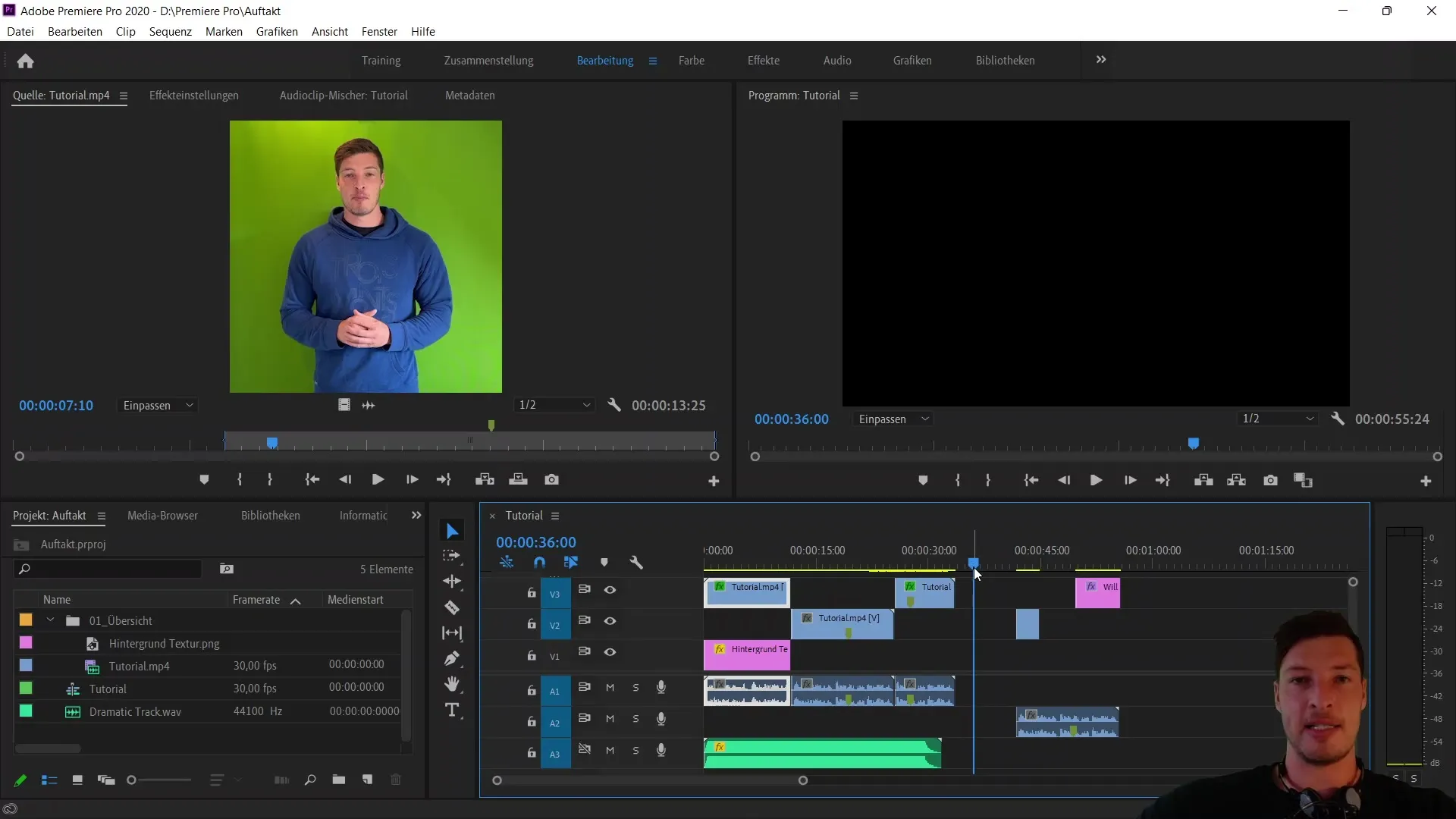
For eksempel, hvis du skriver inn "36 sekunder" og klikker utenfor feltet, vil markøren flyttes til dette tidspunktet. Dette er et grunnleggende steg for å holde styr på redigeringen din.
Laten oss nå se på den første knappen, som styrer hvordan importerte sekvenser behandles. Du kan velge om sekvensen skal importeres som "ung", noe som betyr at den bare tar opp en lyd- og en videospor. Alternativt kan sekvensen også importeres i sin opprinnelige form. La oss tydeliggjøre dette med et eksempel.
Opprett en ny sekvens, for eksempel med navnet "Sekvens 05". Hvis du aktiverer knappen og importerer en opplæringssekvens, vil den bare vises med en lyd- og en videospor. Hvis du imidlertid deaktiverer knappen, importeres alle de opprinnelige lagene til sekvensen.
Neste knapp er magneten, som aktiverer justeringsfunksjonen. Når du aktiverer denne og flytter klipp i Timeline, vil de "snappes" til relevante steder. Dette betyr at klippene nøyaktig justeres på slutten eller begynnelsen av andre klipp, samt markeringspunkter.
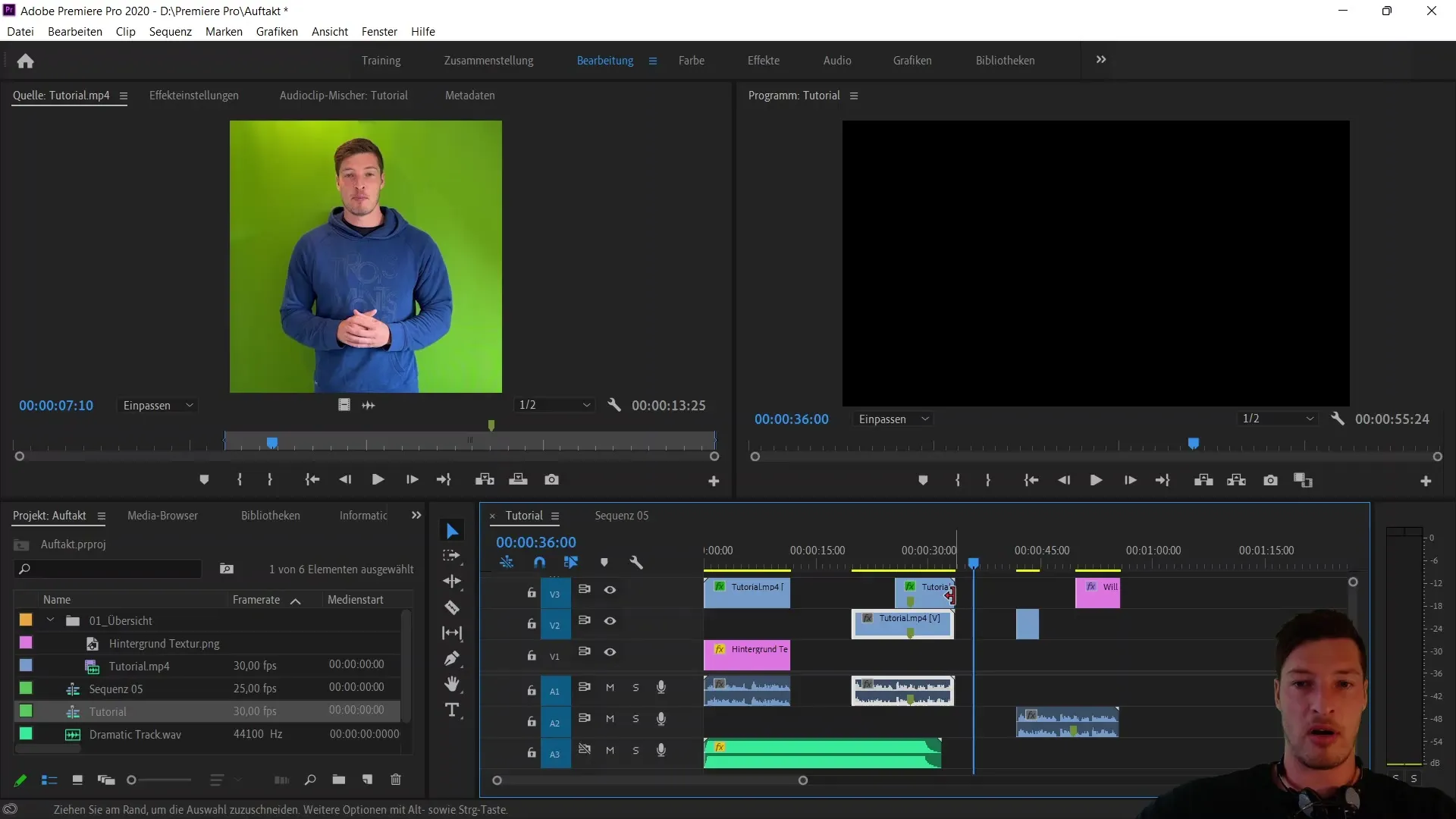
Hvis du har deaktivert magneten, kan du fritt og individuelt flytte klippene, noe som gir deg presis styring. Denne funksjonen er spesielt nyttig hvis du legger stor vekt på nøyaktig plassering av klippene.
Den tredje knappen påvirker valget av klipp. Når denne er aktivert, defineres det at lyd- og videofiler behandles som en enhetlig fil. Dette er viktig hvis du vil sikre at lydsporene forblir synkroniserte med videoen.
Hvis du deaktiverer denne knappen, blir bare videosporet markert. Dette betyr at du bare påvirker videolaget når du flytter det, mens lydlaget forblir uavhengig. Det er viktig å være oppmerksom på synkronisering.
Denne fjerde knappen er ansvarlig for å sette markører. Denne funksjonen lar deg sette markører på bestemte punkter i sekvensen som kan hjelpe deg med redigeringen. Du kan enkelt sette en markør ved å bruke snarveien "M" eller sette markøren fra menyen på gjeldende posisjon.
Markørene er spesielt nyttige for å raskt finne tilbake til spesifikke steder i sekvensen din. Med "Ctrl + Z" kan du også enkelt angre markørene.
Den siste knappen er skiftenøkkelen. Her kan du gjøre ulike spesifikke innstillinger for å optimalisere arbeidsopplevelsen. For eksempel kan du skjule visningen av videonavn i klippet, noe som kan gi deg bedre oversikt.
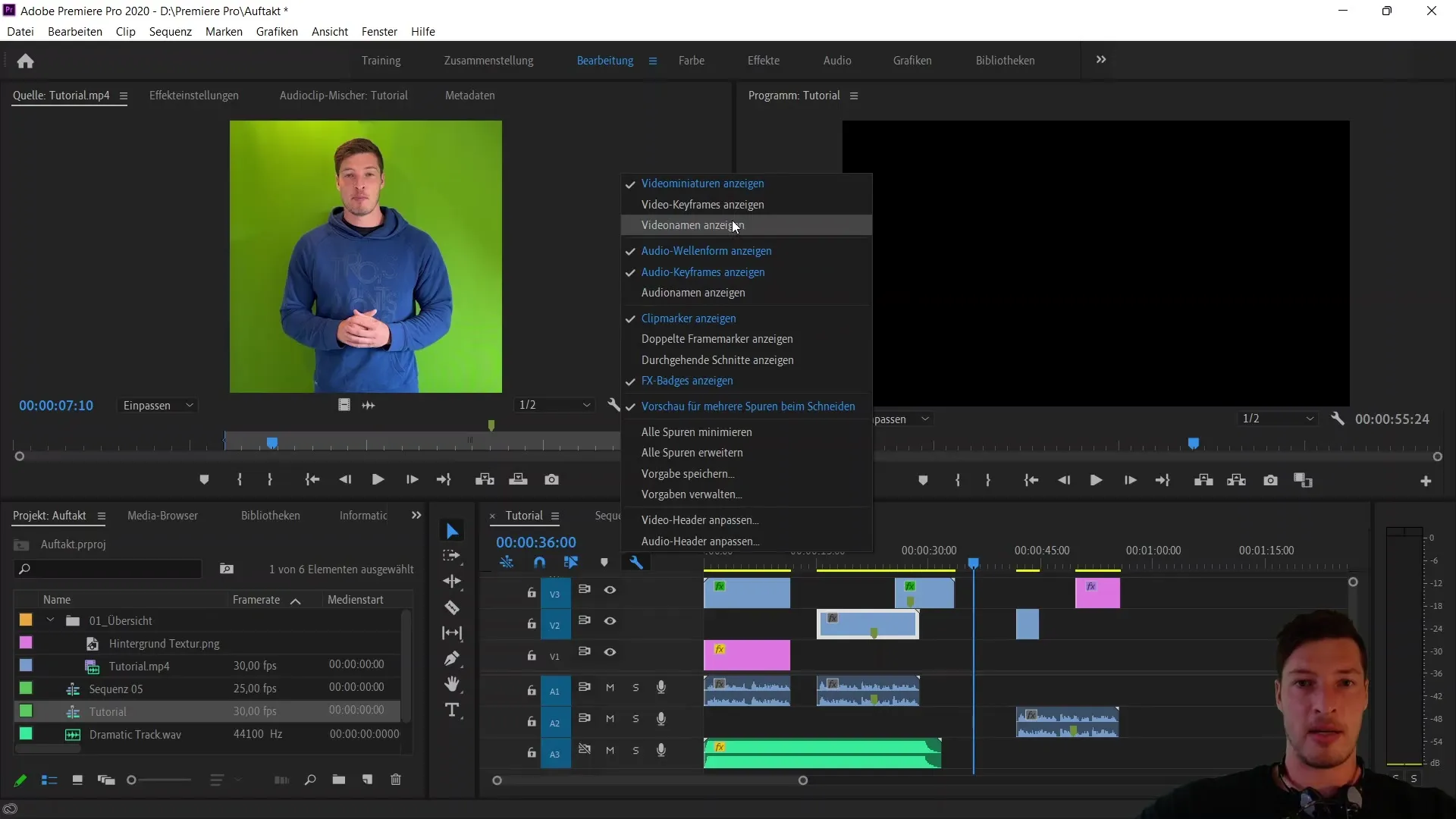
Det er lurt å holde videonavnene synlige så lenge klippenes lengde tillater det. Men i tilfeller der klippene er veldig korte, kan det være hensiktsmessig å skjule navnene for å gi mer plass i oppsettet.
Oppsummering
I denne veiledningen har du lært om hvordan de fem hovedknappene fungerer i Timeline for Adobe Premiere Pro CC. Forståelsen av disse funksjonene vil hjelpe deg med å optimalisere redigeringsprosessene dine og jobbe mer effektivt.
Ofte stilte spørsmål
Hva er funksjonen til den første knappen?Den styrer hvordan importerte sekvenser behandles, enten som enkle spor eller i sin opprinnelige form.
Hvordan hjelper magneten i Timeline?Magneten aktiverer justeringsfunksjonen, slik at klippene "snappes" på relevante steder.
Hva skjer når knappen for ikke-knyttet valg er deaktivert?Lyd- og videospor behandles uavhengig av hverandre, noe som kan føre til desynkronisering.
Hvordan setter jeg en markør?Du kan sette en markør med snarveien "M" eller via menyen på gjeldende posisjon.
Hva kan jeg justere med skiftenøkkelen?Her kan du gjøre spesifikke innstillinger, f.eks. skru av eller på visningen av videonavn i klippet.


